跟其它设备同步源:所有 iOS 设备的源列表文件路径都是 /var/lib/cydia,所以把 metadata.plist 拷贝到任何设备的文件夹替换源文件即可。
分享给他人:同样把你的 metadata.plist 文件给别人就可以了,这个文件可以共用。
备份插件列表
备份插件列表要用到 AppInfo 这款插件,它本身就有显示源和插件列表的功能,通过它可以直接把你设备上的源和列表做成一个列表通过 Mail 分享出去,所谓的备份插件列表就是把这封 Mail 发给自己。
具体步骤:
第一步: 下载 AppInfo。
第二步: 打开 AppInfo 中的 Packges 界面:
AppInfo 的 Packages 界面
第三步: 选择右上角的 Action,然后在弹出的菜单中选择 Simple list[1],将邮件发送给自己:
这样就完成了对插件列表的备份,对于这份列表我有三个提示:
你未必会需要其中所有插件,所以面对这份列表安装回插件的时候可以再考虑一下哪些插件是用不到的。
这个列表里有一些你会不认识是什么,它们有些或许是越狱后就存在的,有些或许是其它插件的依赖,总之不是你自己在 Cydia 搜索安装的。那么你在根据列表安装插件的时候,大可以把不认识的先跳过去,依赖那些东西需要的话自己就会装进去。
运用这个列表来排查问题插件:插件装多了,无论是冲突还是插件本身的功能,会出现一些意料外的“副作用”。不过因为你不同的设备插件大抵不会完全一致,所以不同的设备会生成不同的插件列表,当一个设备有问题,另一个设备没问题时,你可以用文本对照软件来对比两个设备的插件,很明显,有问题的插件肯定不会出现在两台设备都有的那部分插件里。


















![iOS用户越狱后如何备份自己的软件、插件以及源列表?[多图]图片3](https://imgo.ocn187.com/img14/20152/2015020658197485.png)
![iOS用户越狱后如何备份自己的软件、插件以及源列表?[多图]图片4](https://imgo.ocn187.com/img14/20152/2015020658197093.png)


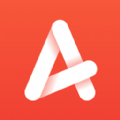



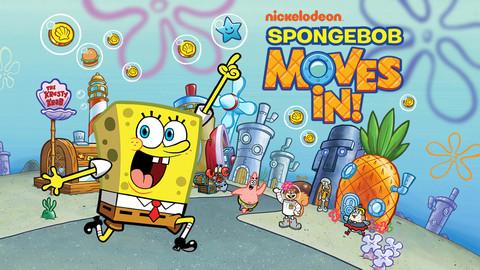
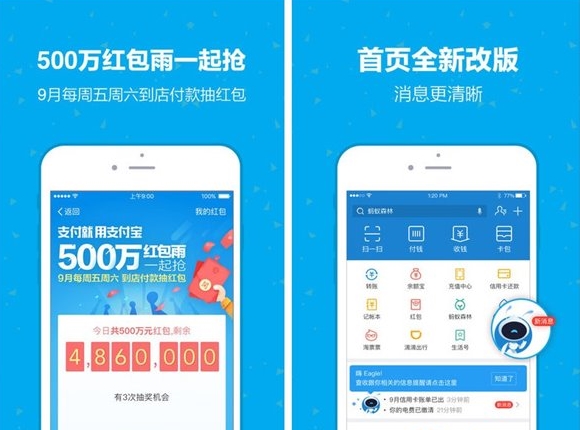

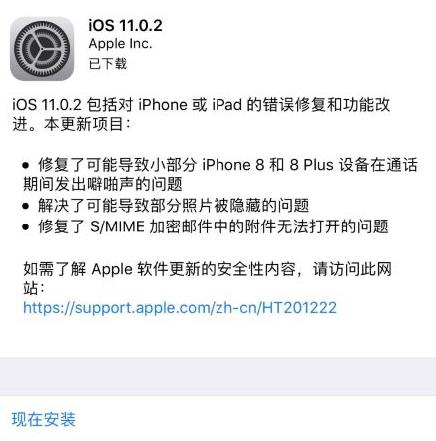
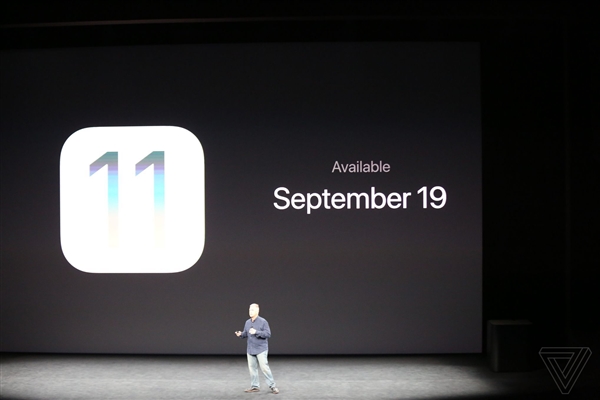
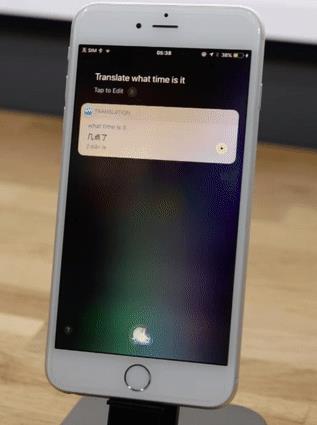
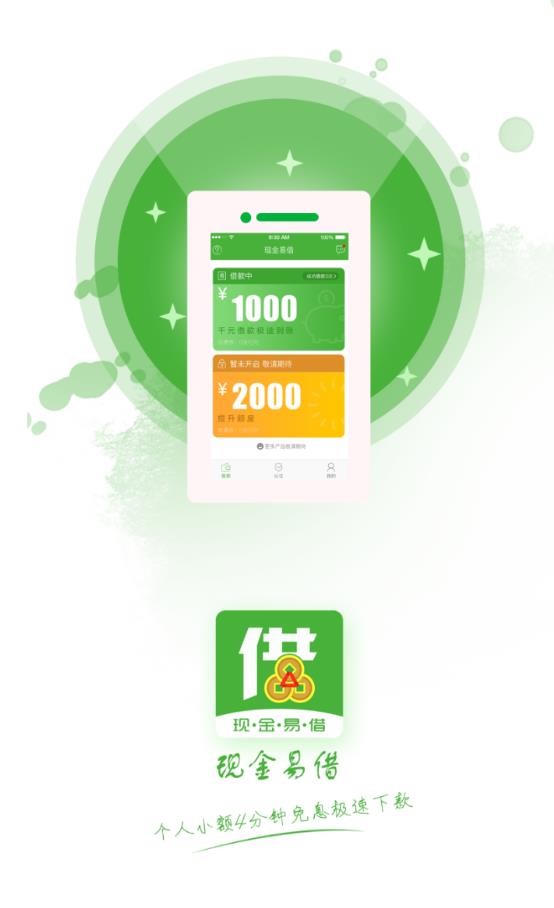
















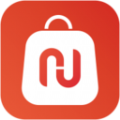




盖楼回复 X
(您的评论需要经过审核才能显示)